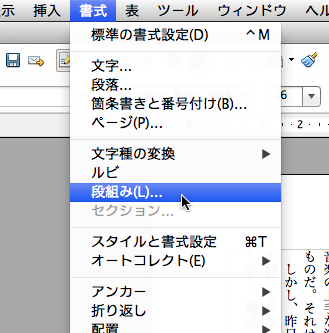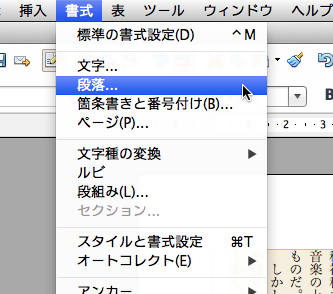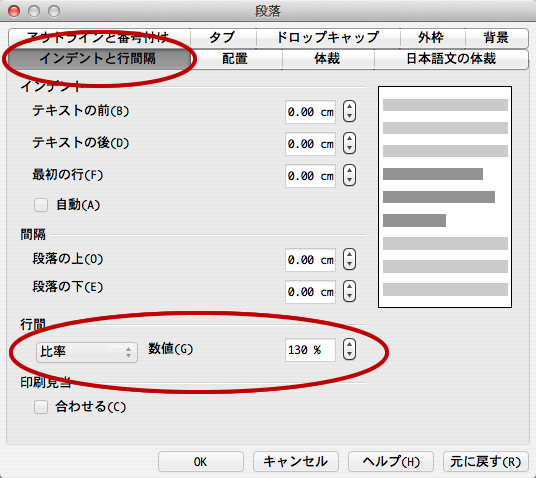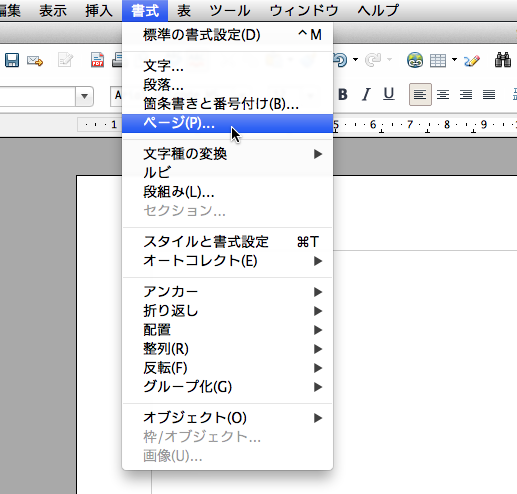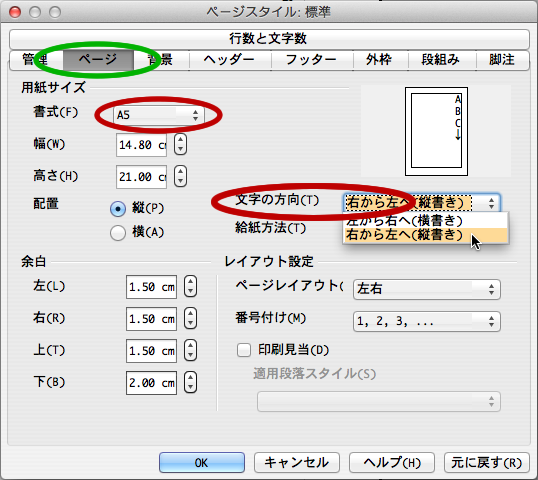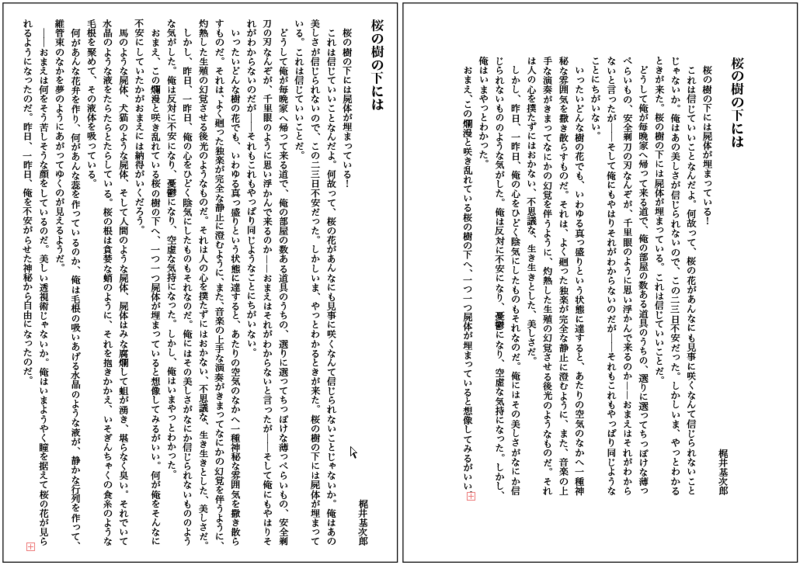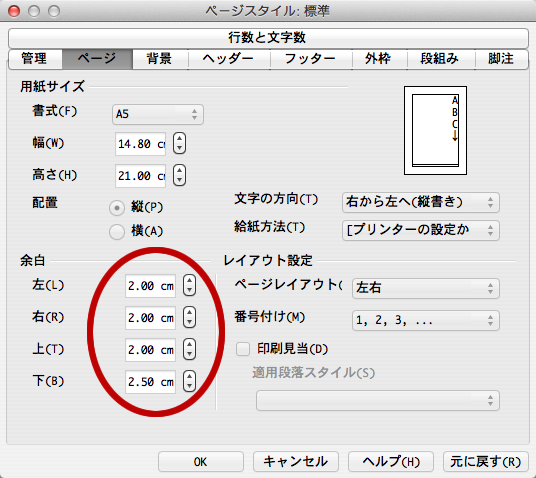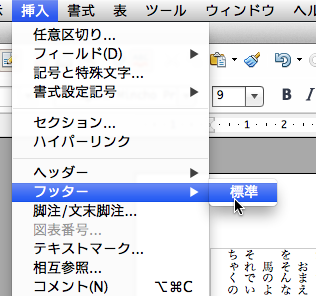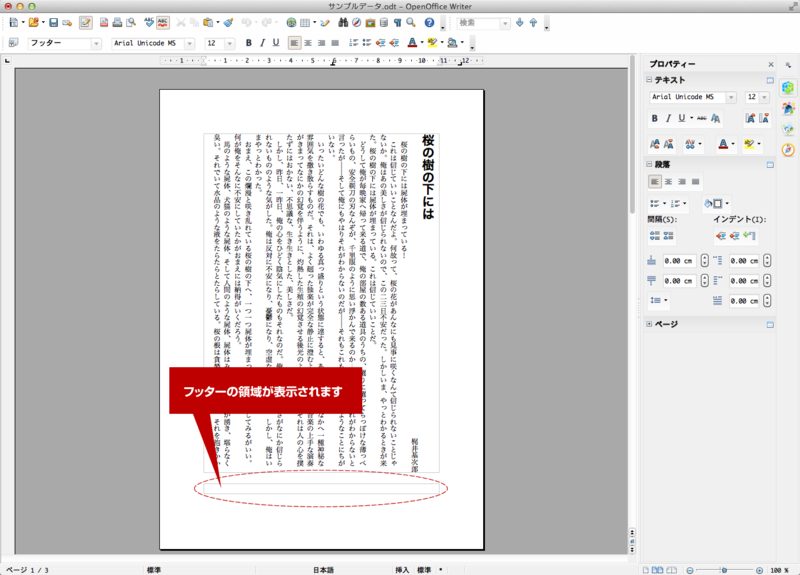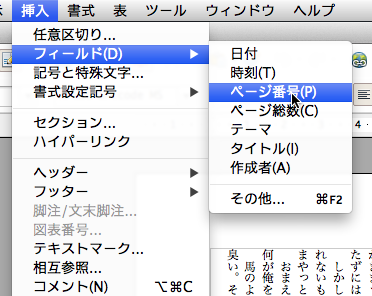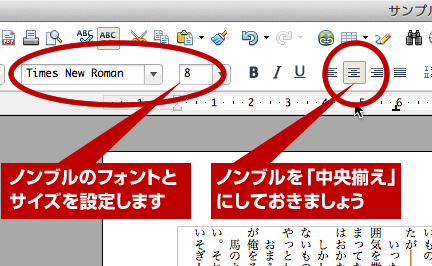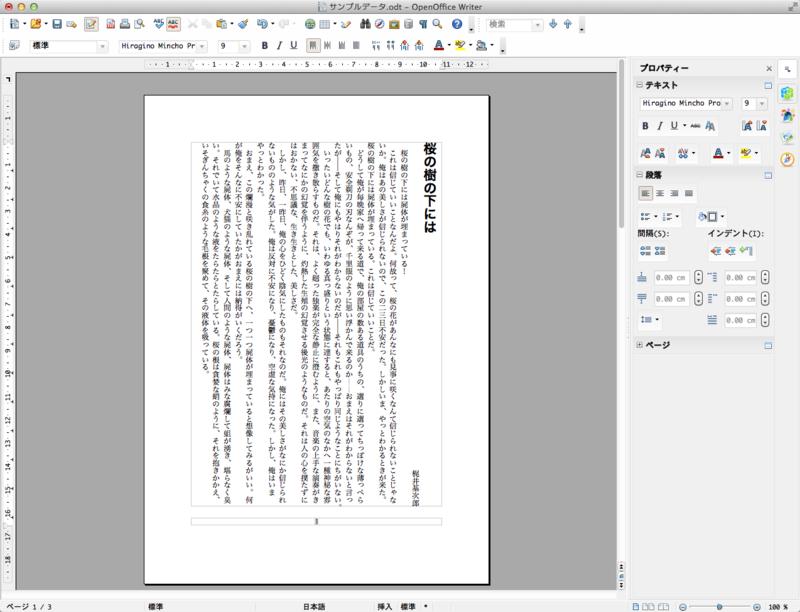初めての「版面設計」──本のサイズなどを最初に決めましょう
書籍をデザインする際、最初に本のサイズを決め、次に余白の大きさを決めたりします。これを組版用語で「版面設計(はんづらせっけい)」と呼ぶことがあり、本の仕様を決める大切な工程です。
さて、OpenOfficeで「文書ドキュメント」を開いた直後は、本のサイズはA4サイズ(210×297mm)になっています。A4サイズは一般的な書類や、雑誌で使われるサイズですが、文芸の本としては大きすぎます。
また、文字の方向も横書きになっています。日本文学は縦書きが原則ですので、ページサイズと合わせて変更することにしましょう
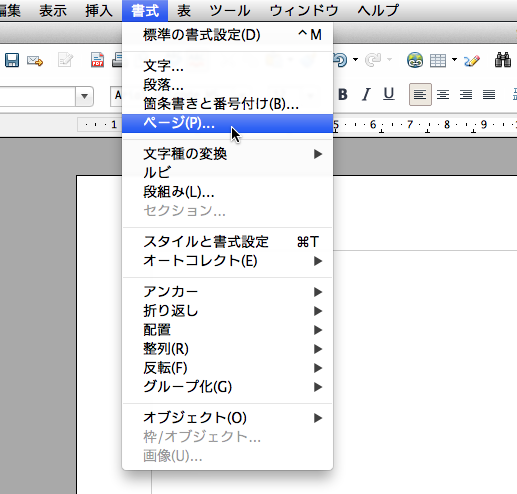
「書式」→「ページ」を選択すると、下のようなウィンドウが表示されます。このウィンドウで「ページ」をクリックすると、本の大きさや文字の方向を変えることができます。
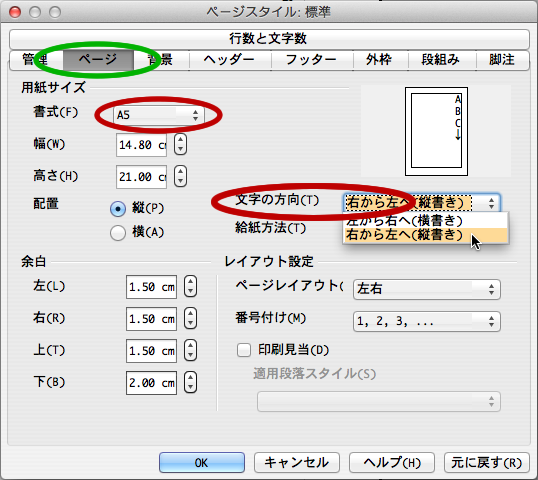
本のサイズについては多くの選択肢がありますが、文学の本に相応しいのは、A5、B5、B6 といったところです。今回は「A5(横148mm×縦210mm)」にしてみましょう。A5は文芸の同人誌ではよく使われるサイズです。
「用紙サイズ」の書式でA5を選び、文字の方向を「右から左へ(縦書き)」に変更します。
用紙の余白をとりましょう
一般的に、余白が多い(文字を印刷する範囲が狭い)と、高級感や高尚なイメージになり、文学としての静謐さが強調されます。逆に余白が少ないと、情報誌のような満載感が増し、少し賑やかで楽しいイメージになります(下図)。
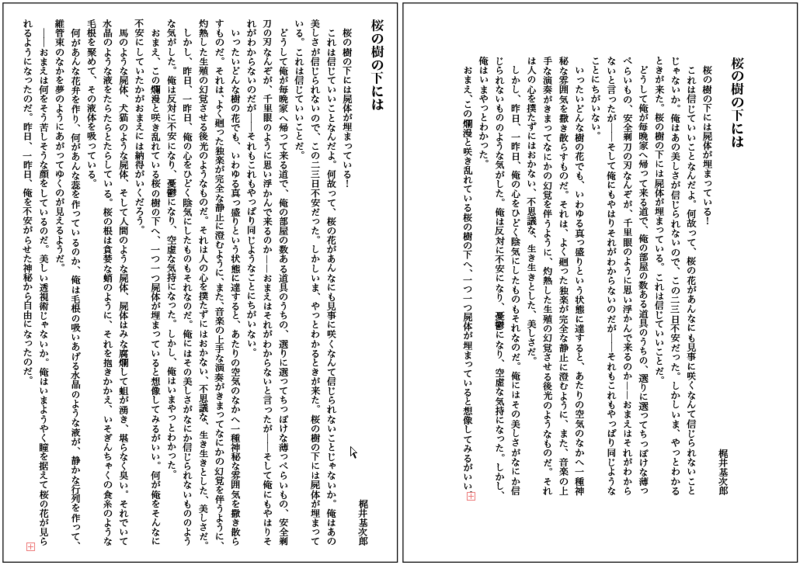
文章が主体となる文芸同人誌では、余白を広めにとるのがお勧めですが、あまり広くとりすぎると、1ページあたりの文書量が減ってしまい、ページ数が増えて印刷代が高くなります。また、寒々しい印象を持たれることもあるので、最低でも1cm以上、通常は1.5~3cm程度を目安にすると良いでしょう。今回は左右と上の余白を2cm、下を2.5cmにします。
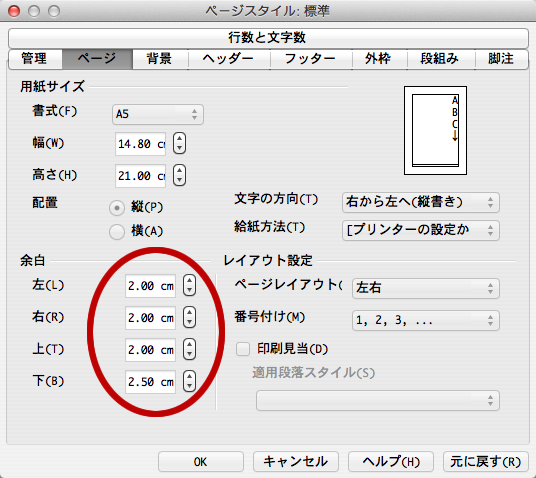
下を広めにするのは、そのほうが文芸本ぽく見えるからです。お手持ちの小説本などを開いて見て下さい。多くの書籍で、下の方が広めにとられていることがお分かりになると思います。
ページ番号(ノンブル)を入力しましょう
余白を設定したら、次にページ番号を設定します。ページ番号は組版用語で「ノンブル」と呼ばれます。ノンブルの役目は、目次ページから読者を誘導するだけではなく、印刷会社で印刷・製本する際に、ページが正しく並んでいるかを確認する重要な目印になります。印刷会社によっては、ノンブルが無い原稿データについて、取り扱いを断る場合もあるので、必ず入れましょう。
ノンブルは、ページの最下部に入れるのが一般的です(新潮文庫のように、ページの上部に入れる場合もあります)。
ページ番号は、最初に1度設定すれば、あとはOpenOfficeが自動的に番号を割り振ってくれます。それでは、さっそく設定しましょう。
ノンブルを表示させたい場所は「フッター」にしましょう
OpenOfficeでノンブルを設定するには、「フッター」機能を使うのが良いでしょう。
「挿入」→「フッター」→「標準」を選択します。
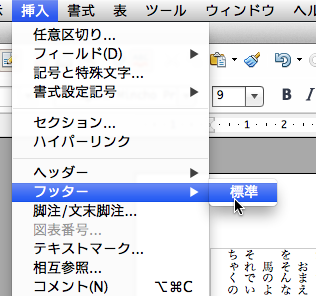
すると、ページの下部に、フッターの入力領域が現れます。
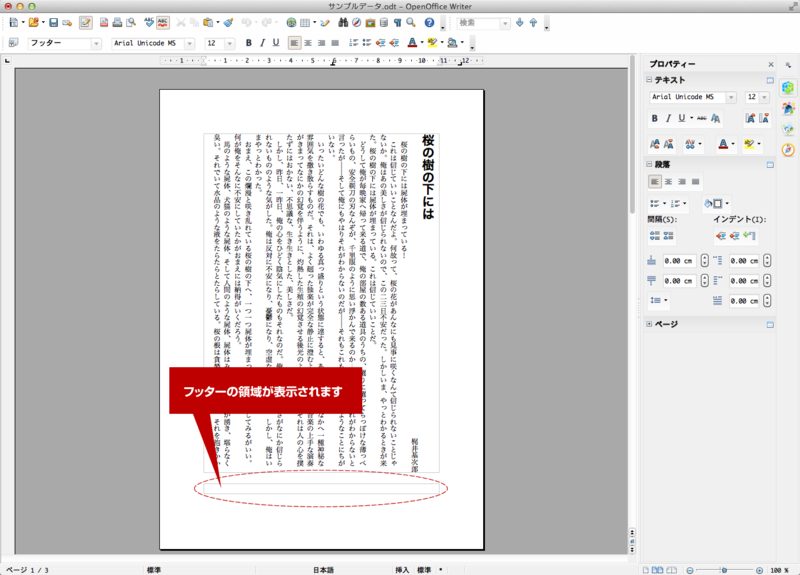
現れたフッター領域をクリックして、テキストカーソルが点滅したら「挿入」→「フィールド」→「ページ番号」を選択します(下図)。
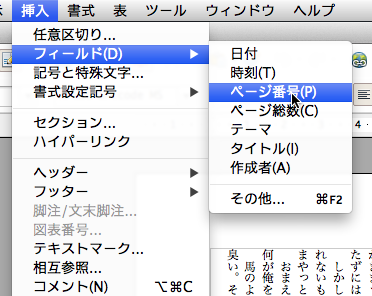
すると、フッターにノンブル(ページ番号)が表示されます。最初の1ページには「1」が表示されていますが、原稿を書き進めてページが増えると、これ以降、すべてのページに、ノンブルが自動的に表示されるようになります。
ノンブルを挿入した直後は、文字の大きさが12ptになっています。これでは大きすぎるので、すぐにノンブルの大きさ・フォントを設定しておきましょう。
ノンブルの文字をドラッグして選択し、フォント名を選び──文芸同人誌なら「Times New Roman」で良いでしょう──、フォントサイズは8ptにします(下図)。
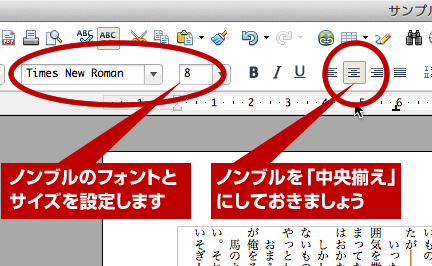
これで、ひとまず本のページの設定ができました。掲載している画像は、ページの出来上がりがイメージしやすいように、サンプルの文章をいれています。余白が適切に確保され、ページの下の中央にはノンブルが表示されています(下図)。
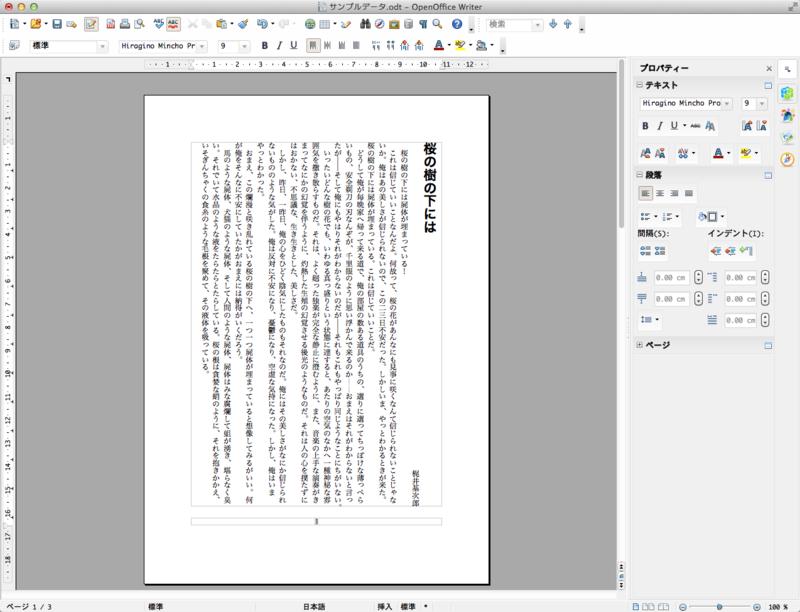
さて、ここまでの作業を終えると、本の基本的な版面設計は完了です。
原稿を書き始める前の作業としては、少し儀式めいていて若干面倒くささを感じるかもしれませんが、「書籍を組む(デザインする)」場合、最初の版面設計が重要です。
余白の広さやフォントの数値は、あなたのセンスで自由に変えてもかまいません。しかし、本連載では、あえて数値を明記しています。この数値は、バランスよく見えるための1つの目安となるので、どうぞ参考にして下さい。
次回以降は、本文について触れていきます。